有时候我们需要对电脑上的文件或者应用进行操作时,可能会需要提示需要管理员权限的情况,很是让人困扰,针对这一情况,下面小编将教大家通过使用组策略编辑器关闭管理员权限,以下是详细步骤,我们一同来看看吧。
具体操作如下:
1. 按【 Win + R 】组合键,打开运行,然后输入【gpedit.msc】命令,按【确定或回车】打开本地组策略编辑器;
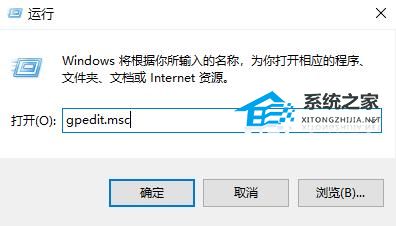
2. 本地组策略编辑器窗口,依次展开到以下路径【Windows设置 > 安全设置 > 本地策略 > 安全选项】;
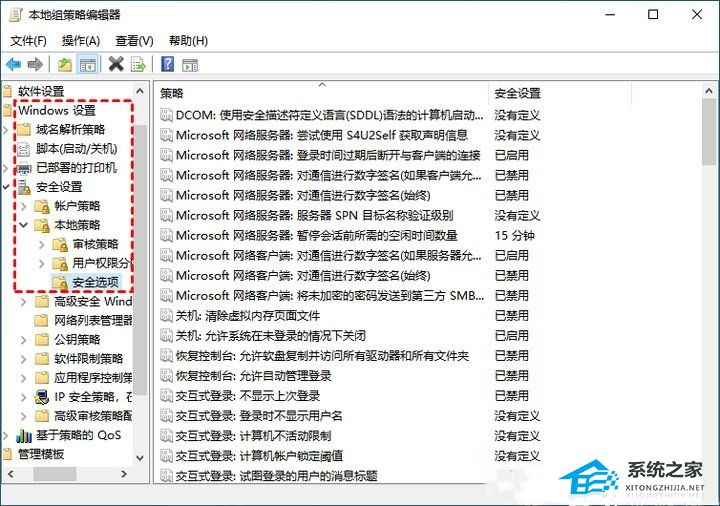
3. 在右边列表找到管理员账号状态,我们可以看到是启用的,【右键】点击,然后选择【属性】;
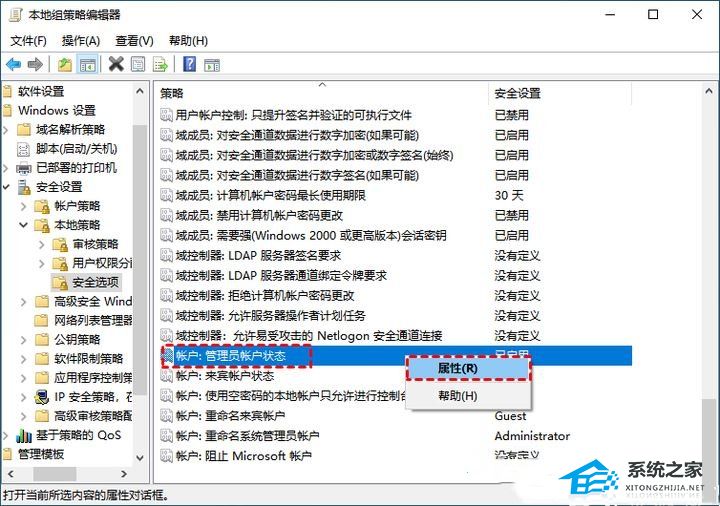
4. 账户:管理员账户状态 属性窗口,选择【已禁用】,再点击【确定】。
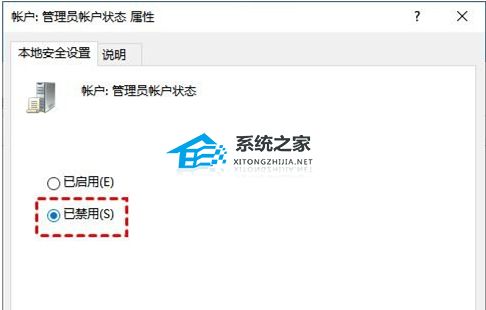
以上就是系统之家小编为你带来的关于“Win10管理员权限怎么解除?”的全部内容了,希望可以解决你的问题,感谢您的阅读,更多精彩内容请关注系统之家官网。

 时间 2024-07-11 04:00:02
时间 2024-07-11 04:00:02 作者 admin
作者 admin 来源
来源 



